win7 ghost 64查看无线密码的方法
发布时间:2016-10-08 16:37:46 浏览数:
我们用电脑无线网卡无线WIFI上网的时候,有时候我们忘记了无线网络的连接密码,或者自己想要修改下无线网络的连接密码怎么进行操作呢?下面小编就跟大家说说win7 ghost 64查看无线密码的方法。
具体方法如下:
1、点击电脑任务栏右边的无线网络连接图标。

2、弹出的窗口中找到你要查看密码的网络名称!
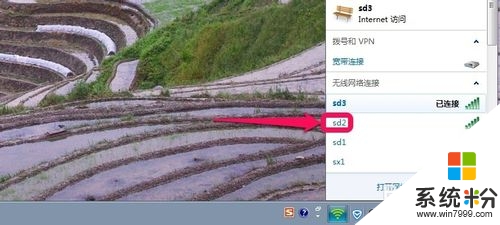
3、在网络的名称上单击鼠标右键选择属性!
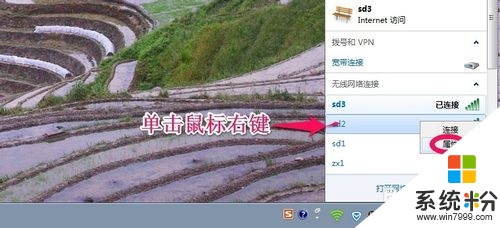
4、无线网络属性中可以看到无线连接密码!
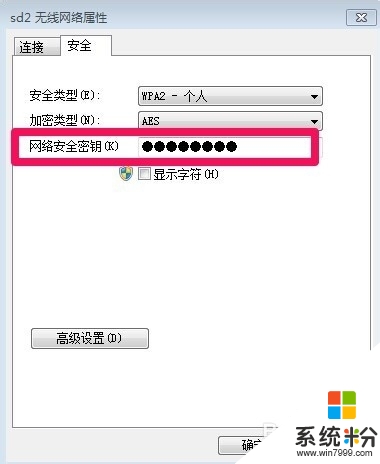
5、点击显示字符就可以看到无线密码了!
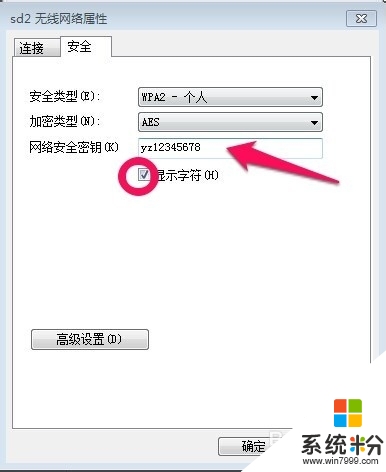
6、这里我们也可以修改无线网络的密码,然后进行连接!
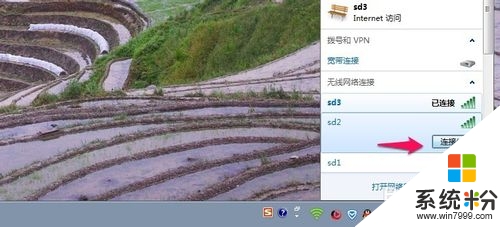
以上就是【win7 ghost 64查看无线密码的方法】的全部内容,希望能帮到有需要的用户。大家还有其他的电脑系统下载后需要了解的讯息都可以上系统粉查找相关的文章。